マイクロソフト365を利用していると、OneDrive、SharePoint、Teamsのどれを使ってファイル共有すればよいのか悩むことがあります。
特に、マイクロソフト365(旧オフィス365)に慣れない方やITに詳しくない方にとっては耳慣れないシステムの名前が並んでいて混乱することもあるようです。
今回は、ファイル共有について考えてみます。
それぞれのシステムがどのような用途を想定して作られているのかを知ることが一番の近道となりますので基本的なことのおさらいも含んでいます。
- Microsoft365各サービスの棲み分けを図にしてみた
- OneDriveは個人用のクラウドストレージ
- Teamsはチーム内、SharePointは大きな意味での組織内が対象
- 社外のやりとりはメールが基本だったが、PPAPがあっけなく幕切れ
- 今後、社外とのファイル共有はTeamsかSharePointを活用
Microsoft365各サービスの棲み分けを図にしてみた
サービスが増えたり減ったりしますし、機能もどんどん変わっていくという性質はありますが、想定される設計を踏まえ、各サービスのすみわけを図にしてみました。

OneDriveは個人用のクラウドストレージ
OneDriveは個人で使うことを想定したクラウドストレージです。
PCの個人データのバックアップや、作成途中の下書きとも言えるドキュメントの保存先として使います。
もちろん、少人数であればOneDriveで簡単な共有を行うことも可能です。
何人以上になるとOneDriveに適さない、という明確な線引きはありませんが、人数が増えてくるとSharePointやTeamsにファイルを移動させて管理することが望ましいでしょう。
Teamsはチーム内、SharePointは大きな意味での組織内が対象
TeamsやSharePointでは、ドキュメントのメタデータやファイル上での会話など、OneDriveには存在しない便利なコラボレーション機能が提供されています。
Teams、SharePointどちらとも利用方法は様々あるのですが、Teamsはチーム内のコラボレーションツール、そしてSharePointは組織のニュースやイントラネットとしてツールとして認識すると分かりやすいです。(え?わかりにくい?)
上の図をもう一度見てください。
もう少し平たい表現をすると、社内における自分の部や課の仲間との会議・ファイル共有・資料作成・チャットなどはTeamsが設計上、適しているとされています。
SharePointは統括部・事業部などのもう少し大きな単位で連絡や規則、手順書などを掲載する用途が設計上適しているということになります。
社外のやりとりはメールが基本だったが、PPAPがあっけなく幕切れ
では、社外とのやりとりについてです。
これまでは社外、すなわち顧客や仕入先、ビジネスパートナーとのファイル共有はメールにファイルを添付するという方法が最もスタンダードでした。
しかし、2020年終盤になって平井デジタル改革担当大臣が内閣府と内閣官房を対象にPPAPの廃止を明言したことからメールでのファイル共有は幕切れとなります。
PPAPとは、パスワード付きzipファイルをメールに添付し、別途パスワードを通知する方法でファイルをやりとりするものです。
PPAPってなんの略?ということについては、次のように言われています。
- P(パスワード)付きzipを送って
- P(パスワード)を別送する
- A:Ango-ka=暗号化
- P:Protocol=方式、規約
細かなことを覚えなくてもパスワード付きZipファイルを送って、パスワードを別のメールでお知らせすることをPPAPと読んでいると理解できればOKです。
さて、このPPAPがいよいよ社会的に受け入れられなくなります。
そもそも、zipファイルをPCのにダウンロードしてしまえばパスワード解析ができてしまいますし、スマホで中身を閲覧できないので生産性の低いやりかたですし他の方法があるなら、素直にそちらを使いたいですよね。
今後、社外とのファイル共有はTeamsかSharePointを活用
という経緯もあり、今後のファイル共有はTeamsかSharePointが担うことになります。
SSO(シングルサインオン)など、セキュリティの構成にも依る部分はありますが、TeamsとSharePointのどちらを使っても社外とのファイル共有は可能です。
ただし、ここではSharePointをおすすめします。

Teamsで社外と共有する場合、在席状況(連絡可、退席中、とりこみ中など)が共有相手に見えることになるからです。
選択ができる状況であれば、まよわずSharePointでファイル共有することをおすすめします、というのが結論になります。
社外とのファイル共有はSharePointOnlineで行うことを前提に手順を確立されてください。
今後、機会があれば当ブログでも手順などを取り上げてみたいと思います。
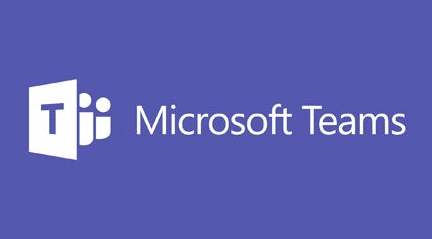
ちなみに余談ですが、Teamsのファイルタブの中にデータを格納すると、実は裏ではSharePointOnlineが動いていたりします。
Teamsで共有するほうが便利なんですけれど、例えば顧客から共有したファイルについてTeamsに質問を書かれた時に在席状況が連絡可能なのに、回答が翌日になるのは受け入れられないということもあり、Teamsで共有するのは社外でも"仲間"と呼べる方に限定することがおすすめです。
最後までお読みいただきありがとうございました。
では、また次の記事で。
